Maya动画控制菜单详解(三)
三、动画控制菜单
动画控制菜单可对当前所选对象的关键帧进行控制,在时间滑块的任意位置处单击鼠标右键,即可弹出动画控制菜单,如下图所示。
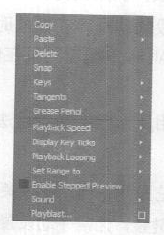
①Cut/Copy/Paste/Delete (剪切/复制/粘贴/删除)
功能说明:剪切、复制、粘贴到和删除当前时间或所选范围的关键帧。
Paste>Paste Connect (粘贴连接)命令用于粘贴复制的关键帧。勾选主菜单中Edit> Keys>Paste Keys (编辑>关键帧>粘贴关键帧)命令选项窗口中的Connect (连接)选项,与执行动画控制菜单中的Paste>Paste Connect (粘贴连接)命令是相同的。
这几个命令与主菜单Edit>Keys ( 编辑>关键帧)中的Cut Keys (剪切关键帧)、Copy Keys(复制关键帧)、Paste Keys (粘贴关键帧)、Delete Keys (删除关键帧)功能相同。
②Snap (捕捉)
功能说明:捕捉设定时间范围内的关键帧到特定倍数的值上。
该命令与主菜单Edit>Keys (编辑>关键帧)中的Snap Keys (捕捉关键帧)功能一样,详细内容可参见前面的内容。
下面的Keys (关键帧)命令可参见后面的Keys (关键帧)菜单,Tangents (切线)命令可参见后面的"Tangents (切线)菜单”小节。
③ Grease Pencil (油脂铅笔)
功能说明:使用油脂铅笔工具来标记时间滑块上的帧,子菜单栏如下图所示。
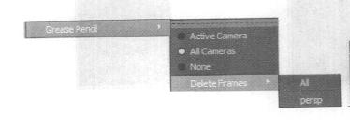
*Delete Frames (删除帧)
根据所选视图,删除用油脂铅笔所标记的帧。
对于Active Camera (激活的摄影机视图)、All Cameras (所有摄影机视图)和None (无)这3个选项在前面的Time Slider (时间滑块)中已经介绍。
④Playback Speed (播放测试速度)
Playback Speed (播放测试速度)用于设置当前场景的播放速度和帧速率,其子菜单如下图所示。
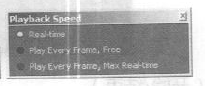
*Real-time (实时)
设置当前场景中动画的播放速度为每秒24帧。
*Play Every Frame , Free (逐帧播放,不限制)
选择该选项,当前场景将会逐帧播放,不限制播放的最大帧比率。
*Play Every Frame , Max Real-time (逐帧播放,最大实时)
选择该选项,当前场景将会逐帧播放,限制播放的最大帧比率为每秒24帧。
⑤Display Key Ticks (显示关键帧标记)
Display Key Ticks (显示关键帧标记)的子菜单如下图所示。
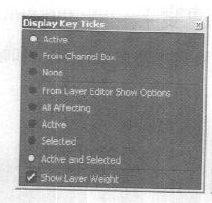
*Active(激活)
选择该选项,关键帧标记将会显示在时间滑块上。
*From Channel Box (从通道盒)
选择该选项,只显示在通道盒中选中通道的关键帧。
*None(无)
选择该选项,关键帧标记将不会显示在时间滑块上。
*Show Layer Weight (显示层权重)
选择该选项后,选择的动画层权重的关键帧将在时间滑块上显示。
对于其他选项在后面的Animation Layer (动画层)编辑器中有详细讲解。
⑥Playback Looping (循环播放测试)
是一种控制播放测试的方式,Playback Looping (循环播放测试)的子菜单如下图所示。
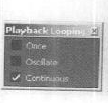
*Once(一次)
勾选该选项,动画时间滑块将从头到尾只播放一次。
*Oscillate (摇摆)
勾选该选项,动画时间滑块将来回进行播放。
*Continuous (连续的)
勾选该选项,动画时间滑块将会循环进行播放。
⑦Set Range to (设置范围到)
Set Rangeto (设置范围到)的子菜单如下图所示。
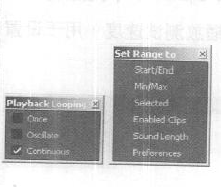
*Start/End (开始/结束 )
设置播放测试范围为Start/End(开始/结束),可以在播放测试范围的数值输入框中设置播放测试范围的开始和结束值。
*Min/Max (最小/最大)
设置播放测试范围为Min/Max (最小最大),可设置场景中播放测试范围的第一个和最后一帧。
*Selected (选择的)
设置播放测试范围为Selected(选择的),设置当前时间滑块上所有选择的帧的范围作为播放范围。
*Enabled Clips (启用片段)
设置播放测试范围为Enabled clips (启用片段),将所有启用片段范围设置为播放范围。
*Sound Length (声音长度)
设置播放测试范围为Sound Length (声音长度),将当前时间滑块上加载的声音长度的持续时间作为播放范围。
*Preferences (参数)
在Preferences (参数)窗口中设置播放测试范围值。
⑧Sound (声音)
功能说明:控制导入的声音在时间滑块上的显示。
TIPS:导入音频时必须注意两点,第一,音频必须是WAV格式的文件;第二,音频文件的命名必须规范(不能用中文,放置的路径中也不能有中文名称等)。
操作方法:执行File>lmport (文件>导入)命令,在打开的Import(导入)窗口中找到音频文件并导入,在时间滑块上将会出现音频文件,如下图所示。

另外,也可以直接将音频文件拖入Maya场景中进行导入。
导入音频后,在时间滑块上单击鼠标右键,在弹出的菜单中选择Sound (声音)命令,将显示其子菜单,如下图所示。
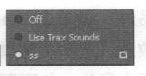
*Off(关闭)
选择该选项,时间滑块上的音频文件将会隐藏并关闭。
*Use Trax Sounds (使用非线性声音 )
使用该选项,可以将声音的曲线关闭,只显示一条直线,如下图所示。

*ss
导入的音频文件的名称,选择该选项可以打开音频的曲线。
关Playblast (播放测试)将在下一小节中进行详细介绍。
上一篇 Maya动画控制菜单详解(四)
下一篇 Maya动画控制菜单详解(二)
热门课程
专业讲师指导 快速摆脱技能困惑相关文章
多种教程 总有一个适合自己专业问题咨询
你担心的问题,火星帮你解答-
为给新片造势,迪士尼这次豁出去了,拿出压箱底的一众经典IP,开启了梦幻联动朱迪和尼克奉命潜入偏远地带卧底调查 截至11月24日......
-
此前Q2问答环节,邹涛曾将《解限机》首发失利归结于“商业化保守”和“灰产猖獗”,导致预想设计与实际游玩效果偏差大,且表示该游戏......
-
2025 Google Play年度游戏颁奖:洞察移动游戏新趋势
玩家无需四处收集实体卡,轻点屏幕就能开启惊喜开包之旅,享受收集与对战乐趣库洛游戏的《鸣潮》斩获“最佳持续运营游戏”大奖,这不仅......
-
说明:文中所有的配图均来源于网络 在人们的常规认知里,游戏引擎领域的两大巨头似乎更倾向于在各自赛道上激烈竞争,然而,只要时间足......
-
在行政服务优化层面,办法提出压缩国产网络游戏审核周期,在朝阳、海淀等重点区将审批纳入综合窗口;完善版权服务机制,将游戏素材著作......
-
未毕业先就业、组团入职、扎堆拿offer...这种好事,再多来一打!
众所周知,火星有完善的就业推荐服务图为火星校园招聘会现场对火星同学们来说,金三银四、金九银十并不是找工作的唯一良机火星时代教育......

 火星网校
火星网校
















